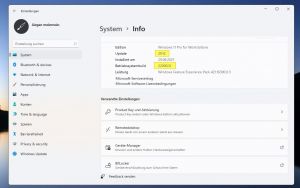Windows 11 Welche Version ist installiert
Wie schon bei der Windows 10 gibt es auch bei der Windows 11 verschiedene Wege herauszufinden, welche Version installiert ist. Ob x64 oder ob schon alle Updates installiert sind.
Wir zeigen euch hier detailliert, wie ihr es herausfinden könnt und weitere Tipps.
- Als Hinweis: Es wird nur noch eine neue Version pro Jahr geben.
Dieses Tutorial ist für die Windows 11 22000 und höher geeignet
- Windows 11 News im Blog - Windows 11 neu clean installieren Tipps und Tricks
- Windows 11 Startmenü und die Einstellungen - Taskleiste einrichten Tipps und Tricks
- Windows 11 auch ohne TPM und Secure Boot installieren
- Windows 11 ISO : 23H2 (22631), 24H2 (26100)
- Windows 11 Patchday (Sicherheitsupdate des Monats)
- Win 11 24H2: 8.10.2024 KB5044284 26100.2033
- Win 11 23H2 / 22H2: 8.10.2024 KB5044285 226×1.4317
- Windows 11 Insider ISO:
Wo finde ich die Informationen, welche Windows 11 installiert ist
Diese Informationen können über verschiedene Wege abgerufen werden:
- winver in die Suche der Taskleiste eingeben und starten. Oder über Windows-Taste + R
- Einstellungen -> System -> Info
- Im Datei Explorer Reiter Computer -> Eigenschaften
- Im Datei Explorer im linken Verzeichnisbaum Rechtsklick auf Dieser PC -> Eigenschaften
- Eingabeaufforderung in die Suche der Taskleiste eingeben und als Administrator starten. Jetzt dism /online /get-currentedition eingeben und Enter drücken.
Windows 11 Versionen
Windows 11 kommt in verschiedenen Versionen. Einmal als "Consumer" und einmal als "Business" auch hier beinhaltet die Windows 11 verschiedene Versionen.
- Die Consumer richtet sich an die Heimanwender oder kleine Betriebe oder kleinere Bildungseinrichtungen. Diese wird auch über das MediaCreationTool so bereitgestellt:
- Home / Home N
- Pro / Pro N
- Pro for Education / Pro for Education N
- Pro for Workstation / Pro for Workstation N
- Die N-Version beinhaltet keine Media Player und Codecs zum Abspielen von Videos oder Musik. Die Möglichkeit Widgets auszuführen. Es gibt aber ein zusätzliches Pack, dass man nachinstallieren kann.
- Die Business-Version, die sich eher für Bildungseinrichtungen oder Firmen eignet, enthält:
- Pro / Pro N
- Education / Education N
- Pro for Workstation / Pro for Workstation N
- Enterprise / Enterprise N
- Sowie weitere virtuelle Versionen
Als Hinweis: Die Lizenz entscheidet immer welche Version installiert wird. Dabei ist es egal ob 32-Bit oder 64-Bit oder welche Sprache.
Windows 11 Bezeichnungen
| Versionsnummer | Buildnummer | Bezeichnung | Codename | Start |
| 21H2 | 22000 | Initial Release | Cobalt | November 2021 |
| Aktuell 22H2 | 22621 | 2022 Update | Nickel | September 2022 |
| 22H2 | 22622 (Beta) | Moment1 | Nickel | November 2022 wurde in die 22621 integriert |
| 22H2 | 22623 (Beta) | Moment2 | Nickel | März 2023 wurde in die 22621 integriert |
| 22H2 | 22624 (Beta) | Moment3 | Nickel | Termin etwa Juni 2023 wurde in die 22621 integriert |
| 23H2 | 22631 (Beta) | Moment4 | Nickel | Termin etwa September 2023. Basiert aber weiterhin auf die 22621 |
| 23H2 | 22632 (Beta) | Moment5 | Nickel | Basiert aber weiterhin auf die 22621 |
| 23H2 | 22634 (Beta) | Moment6 | Nickel | Basiert aber weiterhin auf die 22621 |
| 23H2 | 22642 (Beta) | Moment7 | Nickel | Basiert aber weiterhin auf die 22621 |
Die Codenamen zn - Zinc und ga - Gallium (2023) bleiben dem Azure-Team vorbehalten, da diese noch 2x im Jahr ein Update der Basis erstellen.
Windows 11 Updates bis
Es wird einfacher und wir bekommen einen längeren Support für die Windows 11 Versionen.
- Windows 11 (Consumer) Home, Pro, Pro Education, Pro for Workstations werden 24 Monate nach dem Release mit Updates versorgt. Die Funktionsupdates auf eine neue Version können ab der Pro zurückgestellt werden.
- Windows 11 (Business) Enterprise, IoT Enterprise und Education bekommen 36 Monate Updates. Auch hier können die Feature-Updates auf eine neue Version zurückgestellt werden.
- Eine Windows 11 LTSC (Enterprise) ist für 2024 geplant
| Versionsnummer | Updates bis: | |
|
| |
|
| |
|
|
Wie erkenne ich die Version, Build, und Update
Egal, ob nun in winver oder in den Eigenschaften wird die Buildnummer und auch die Updateversion angezeigt. * Diese erkennt man einmal im Bereich Version bspw. 21H2, oder Dev, wenn man im Dev-Kanal ist
- Und die Betriebssystembuild Bspw. 22000 als Systembuild und nach dem Punkt dann die installierten Updates.
- Als Edition wird hier dann die installierte Version. Bspw. Home oder Pro.
Hab ich Windows 11 32 Bit oder 64 Bit installiert?
- Als Hinweis: Eine 32-Bit Version gibt es nicht mehr. Wer von Windows 10 32-Bit auf Windows 11 umsteigen möchte, muss neu installieren. Ansonsten wird nur noch eine ARM-Version von Microsoft bereitgestellt.
Ist AMD64 nur für Rechner mit einer AMD-CPU?
Nein, dies ist eine "alte Bezeichnung für die x64-CPUs, die weiterhin beibehalten wurde. Das bedeutet, dass sowohl Intel als auch AMD mit Bezeichnungen wie AMD64 umgehen können.
Fragen zu Windows 11?
Du hast Fragen oder benötigst Hilfe? Dann nutze bitte unser Forum und nicht die Tipp-Box! Auch Gäste (ohne Registrierung) können bei uns Fragen stellen oder Fragen beantworten. - Link zum Forum | Forum Windows 11
| Neue und interessante Tutorials für Windows 11 |
|
|
|
|